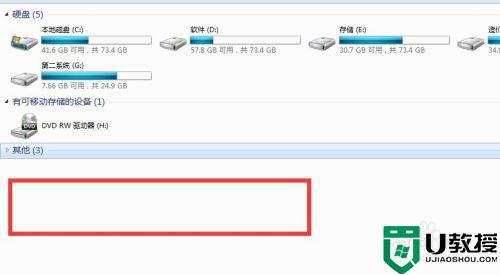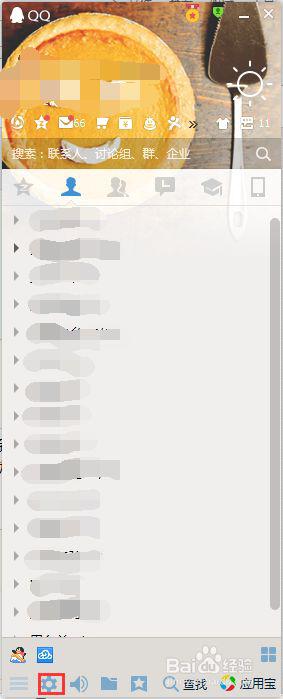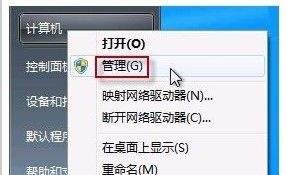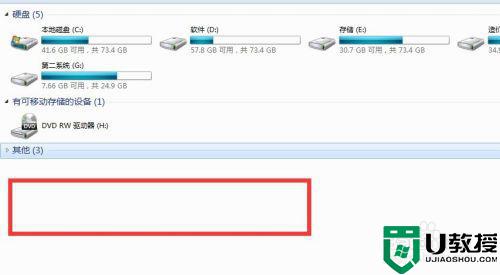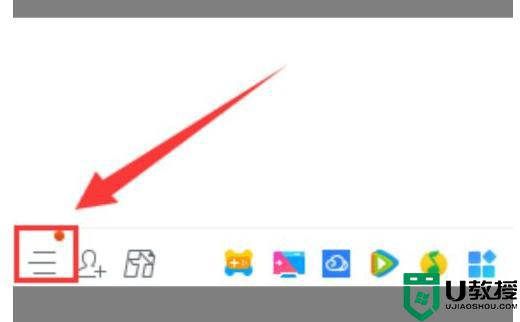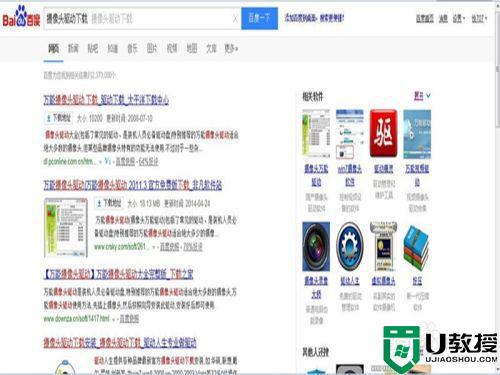win7摄像头权限设置在哪里 win7系统如何设置摄像头权限
时间:2022-10-15作者:xinxin
在日常操作win7破解版电脑的时候,有些用户想要进行视频通讯时则需要给电脑外接摄像头设备来使用,然而有些用户在给win7电脑安装完摄像头之后,也会给摄像头功能进行权限的设置,那么win7摄像头权限设置在哪里呢?这里小编就来教大家win7系统设置摄像头权限方法。
推荐下载:win7最纯净版gho镜像下载
具体方法:
1、右键单击【 计算机 】图标,然后在弹出的列表中单击选择【管理】选项。
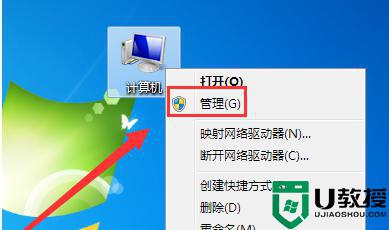
2、在打开的窗口左侧单击【设备管理器】选项。
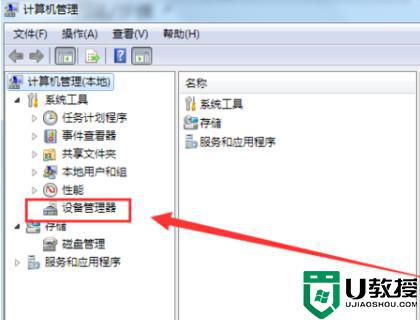
3.在窗口的中间找到【图像设备】选项,并且单击前面的三角形按钮。
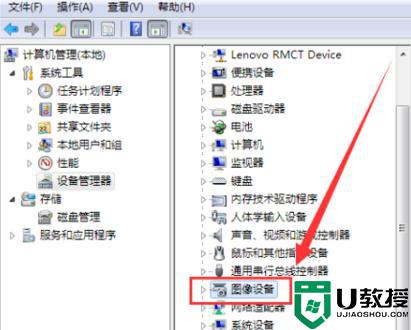
4.在打开的列表中,双击打开这个选项。
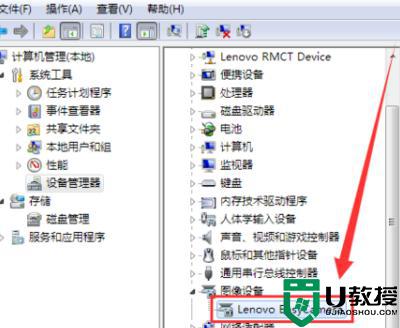
5.在弹出的窗口,单击【启用设备】按钮即可。
6、如果想要禁用,则单击上方的【驱动程序】按钮。
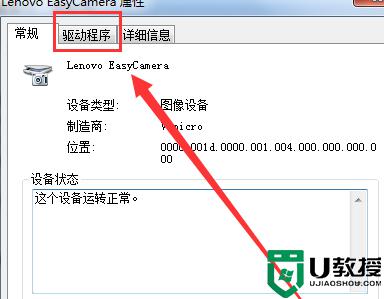
7.在窗口中单击【禁用】按钮。
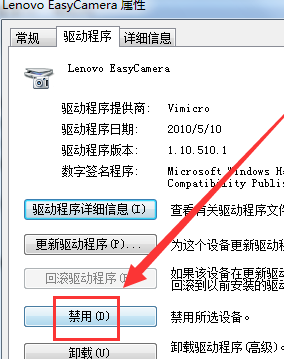
8.在弹出的小窗口中,再单击【是】按钮,就可以禁用摄像头了。
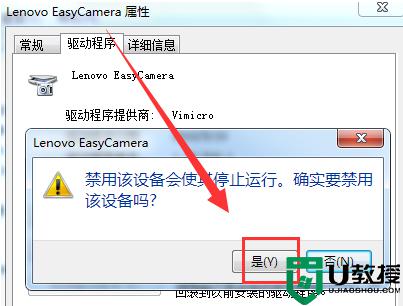
以上就是小编给大家带来的win7系统设置摄像头权限方法了,还有不清楚的用户就可以参考一下小编的步骤进行操作,希望能够对大家有所帮助。